10 инструментов, которые помогут найти удалённую страницу или сайт
16 июня 2020 Ликбез Веб-сервисы
К вашим услугам кеш поисковиков, интернет-архивы и не только.
Если, открыв нужную страницу, вы видите ошибку или сообщение о том, что её больше нет, ещё не всё потеряно. Мы собрали сервисы, которые сохраняют копии общедоступных страниц и даже целых сайтов. Возможно, в одном из них вы найдёте весь пропавший контент.
Поисковые системы
Поисковики автоматически помещают копии найденных веб‑страниц в специальный облачный резервуар — кеш. Система часто обновляет данные: каждая новая копия перезаписывает предыдущую. Поэтому в кеше отображаются хоть и не актуальные, но, как правило, довольно свежие версии страниц.
1. Кеш Google
Чтобы открыть копию страницы в кеше Google, сначала найдите ссылку на эту страницу в поисковике с помощью ключевых слов. Затем кликните на стрелку рядом с результатом поиска и выберите «Сохранённая копия».
Есть и альтернативный способ. Введите в браузерную строку следующий URL: http://webcache.googleusercontent.com/search?q=cache:lifehacker.ru. Замените lifehacker.ru на адрес нужной страницы и нажмите Enter.
Сайт Google →
2. Кеш «Яндекса»
Введите в поисковую строку адрес страницы или соответствующие ей ключевые слова. После этого кликните по стрелке рядом с результатом поиска и выберите «Сохранённая копия».
Сайт «Яндекса» →
3. Кеш Bing
В поисковике Microsoft тоже можно просматривать резервные копии. Наберите в строке поиска адрес нужной страницы или соответствующие ей ключевые слова. Нажмите на стрелку рядом с результатом поиска и выберите «Кешировано».
Сайт Bing →
4. Кеш Yahoo
Если вышеупомянутые поисковики вам не помогут, проверьте кеш Yahoo. Хоть эта система не очень известна в Рунете, она тоже сохраняет копии русскоязычных страниц. Процесс почти такой же, как в других поисковиках. Введите в строке Yahoo адрес страницы или ключевые слова. Затем кликните по стрелке рядом с найденным ресурсом и выберите Cached.
Затем кликните по стрелке рядом с найденным ресурсом и выберите Cached.
Сайт Yahoo →
Сейчас читают 🔥
- Как скачать видео с YouTube на любое устройство
Специальные архивные сервисы
Указав адрес нужной веб‑страницы в любом из этих сервисов, вы можете увидеть одну или даже несколько её архивных копий, сохранённых в разное время. Таким образом вы можете просмотреть, как менялось содержимое той или иной страницы. В то же время архивные сервисы создают новые копии гораздо реже, чем поисковики, из‑за чего зачастую содержат устаревшие данные.
Чтобы проверить наличие копий в одном из этих архивов, перейдите на его сайт. Введите URL нужной страницы в текстовое поле и нажмите на кнопку поиска.
1. Wayback Machine (Web Archive)
Сервис Wayback Machine, также известный как Web Archive, является частью проекта Internet Archive. Здесь хранятся копии веб‑страниц, книг, изображений, видеофайлов и другого контента, опубликованного на открытых интернет‑ресурсах. Таким образом основатели проекта хотят сберечь культурное наследие цифровой среды.
Здесь хранятся копии веб‑страниц, книг, изображений, видеофайлов и другого контента, опубликованного на открытых интернет‑ресурсах. Таким образом основатели проекта хотят сберечь культурное наследие цифровой среды.
Сайт Wayback Machine →
2. Arhive.Today
Arhive.Today — аналог предыдущего сервиса. Но в его базе явно меньше ресурсов, чем у Wayback Machine. Да и отображаются сохранённые версии не всегда корректно. Зато Arhive.Today может выручить, если вдруг в Wayback Machine не окажется копий необходимой вам страницы.
Сайт Arhive.Today →
3. WebCite
Ещё один архивный сервис, но довольно нишевый. В базе WebCite преобладают научные и публицистические статьи. Если вдруг вы процитируете чей‑нибудь текст, а потом обнаружите, что первоисточник исчез, можете поискать его резервные копии на этом ресурсе.
Сайт WebCite →
Другие полезные инструменты
Каждый из этих плагинов и сервисов позволяет искать старые копии страниц в нескольких источниках.
1. CachedView
Сервис CachedView ищет копии в базе данных Wayback Machine или кеше Google — на выбор пользователя.
Сайт CachedView →
2. CachedPage
Альтернатива CachedView. Выполняет поиск резервных копий по хранилищам Wayback Machine, Google и WebCite.
Сайт CachedPage →
3. Web Archives
Это расширение для браузеров Chrome и Firefox ищет копии открытой в данный момент страницы в Wayback Machine, Google, Arhive.Today и других сервисах. Причём вы можете выполнять поиск как в одном из них, так и во всех сразу.
Загрузить
Цена: 0
Загрузить
Цена: Бесплатно
Читайте также 💻🔎🕸
- 3 специальных браузера для анонимного сёрфинга
- Что делать, если тормозит браузер
- Как включить режим инкогнито в разных браузерах
- 6 лучших браузеров для компьютера
- Как установить расширения в мобильный «Яндекс.
 Браузер» для Android
Браузер» для Android
Что Такое Кэш Сайта: Руководство для Начинающих
Глоссарий
Мар 28, 2023
Olha L.
3хв. читання
Вы когда-нибудь покидали сайт, потому что он слишком долго загружался? Медленная загрузка веб-страницы — проблема, с которой сталкиваются многие владельцы сайтов. Если вы принадлежите к их числу, не волнуйтесь. Существует много способов решить эту проблему. Об одном из них мы поговорим в этом руководстве. Вы узнаете, что такое кэш сайта и как его использовать, чтобы ускорить загрузку страниц.
Оглавление
Что Такое Кэширование?
Проще говоря, кэширование — это хранение данных на сервере для их повторного использования.
Как именно это работает?
Когда вы заходите на сайт, кэширование собирает все данные веб-страницы, превращает их в файл HTML и открывает их в вашем браузере.
В следующий раз, когда вы откроете этот же сайт, кэш загрузит сохранённую копию.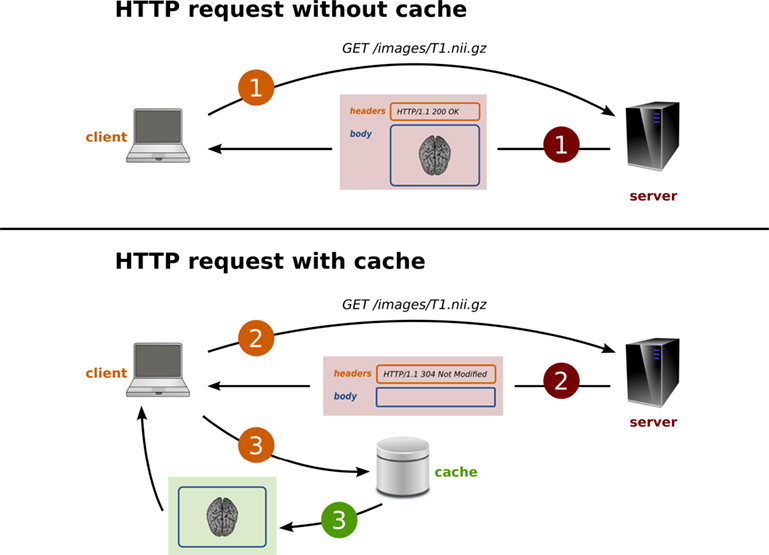 Благодаря этому, сервер работает быстрее и не перегружается, а вы без задержки получаете доступ к содержимому сайта.
Благодаря этому, сервер работает быстрее и не перегружается, а вы без задержки получаете доступ к содержимому сайта.
Конечно, если сайт обновился, процесс начнётся с самого начала.
Стоит помнить три вещи: во-первых, не каждый сайт использует кеш. Во-вторых, срок действия кэша может истечь. В-третьих, кэш сайта можно удалить вручную.
Если вы используете Google Chrome и хотите очистить кэш, щёлкните на вертикальное многоточие, открывающее меню, в правом верхнем углу страницы и выберите «История» (или же просто нажмите Ctrl + H). Затем нажмите «Очистить историю». После этого отметьте нужную вам опцию и нажмите «Очистить данные».
За Что Отвечает Кэш Сайта?
Кэширование играет важную роль в скорости загрузки сайта. Оно повышает производительность ресурса и положительно влияет на пользовательский опыт посетителей сайта.
К тому же, чем меньше HTTP запросов обрабатывается, тем меньше пропускной способности используется, что, безусловно, хорошо, особенно если ваши ресурсы ограничены.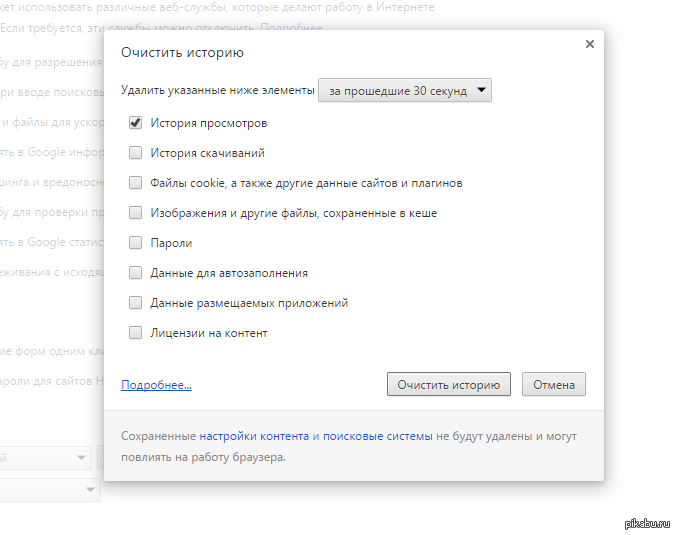
Типы Кэширования Сайта
Существует два типа кэширования — кэширование на стороне сервера и на стороне браузера.
Кэширование на стороне браузера происходит, когда вы пытаетесь загрузить один и тот же сайт дважды. Сначала браузер собирает данные для загрузки страницы, после чего становится их временным хранилищем.
Кэширование на стороне сервера аналогично кешированию на стороне браузера. Разница в том, что временным хранилищем становится сервер. Ещё одно отличие этого типа кэширования — сервер может хранить больше данных, чем браузер.
Существуют различные системы серверного кэширования, а именно кэширование страниц, кэширование объектов и фрагментарное кэширование.
Проще говоря, при кэшировании страниц сохраняется вся веб-страница. Это полезно для сайтов с большим потоком трафика.
Кэширование объектов используется для хранения части сайта, которая существует в разных местах.
Фрагментарное кэширование похоже на кэширование объектов, за исключением того, что оно предназначено для определённых частей сайта, таких как виджеты и расширения.
Кэширование в WordPress
Кэширование в WordPress может значительно повысить производительность вашего сайта. Вы можете реализовать кэширование сайта самостоятельно, дописав необходимый код, если у вас есть для этого навыки.
К счастью, есть и другие варианты, которые подойдут и для обычных пользователей.
Hostinger, например, предлагает специальный хостинг для WordPress с уже встроенными функциями кэширования. Самый дешевый тарифный план WordPress хостинга стоит примерно ₴29 в месяц. Более того, Hostinger предлагает 30-дневную гарантию возврата денег, если вас не удовлетворят услугами.
Кроме того, существуют отличные плагины WordPress для управления кешированием.
Эти плагины просты в установке и использовании, поэтому у вас не должно возникнуть никаких проблем. Однако не стоит использовать больше, чем один плагин кэширования, чтобы обеспечить нормальную работу сайта.
1. W3 Total Cache
W3 Total Cache — один из самых популярных бесплатных плагинов кеширования WordPress.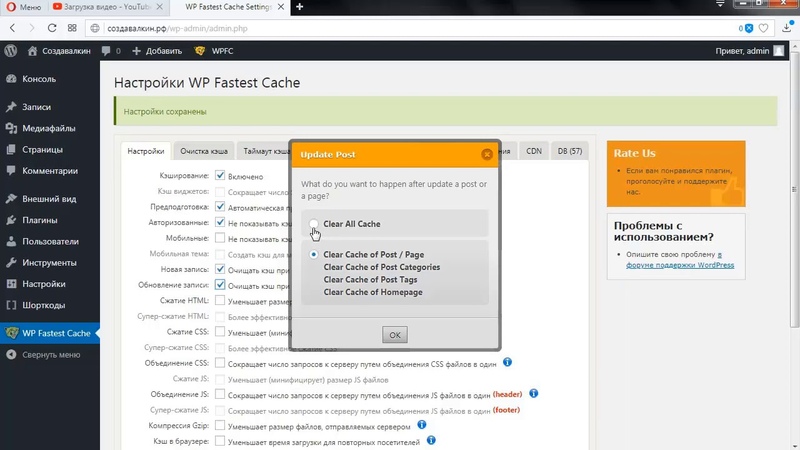 Дополнение идеально подходит для тех, кто хочет попробовать разные типы кэширования, поскольку предлагает их все — от кеширования страниц до фрагментарного.
Дополнение идеально подходит для тех, кто хочет попробовать разные типы кэширования, поскольку предлагает их все — от кеширования страниц до фрагментарного.
2. WP Super Cache
WP Super Cache предлагает уникальный способ кеширования сайтов. Плагин включает три модели кэширования — экспертное (expert), простое (simple) и WP-кэш (WP-cache). Простая модель использует PHP для обслуживания статических файлов. Экспертное кеширование использует Apache mod_rewrite, а модель WP-кэш задействует страницы предыдущих пользователей.
3. Autoptimize
Autoptimize — плагин кеширование WordPress, в котором основное внимание уделяется скриптам и стилям. Он простой и понятный. Всё, что от вас требуется — это просто отметить предлагаемые опции для оптимизации HTML, Javascript и CSS сайта.
Итоги
Кэш сайта — важный фактор, влияющий на скорость загрузки страниц.
Существуют разные типы кэширования: кэширование страниц, объектов и фрагментарное кэширование.
Чтобы обеспечить правильную работу кэширования на вашем сайте WordPress, вы можете использовать специальный хостинг для WordPress со встроенными функциями кэша или плагин.
Если у вас есть какие-либо вопросы, не стесняйтесь задать их в комментариях ниже!
Ольга вже близько восьми років працює менеджером у сфері IT, три з яких вона займається SEO. Написання технічних завдань та інструкцій — один з її основних обов’язків. Її хобі — дізнаватися щось нове і створювати цікаві та корисні статті про сучасні технології, веброзробку, мови програмування, пошукову оптимізацію сайтів та багато іншого.
Більше статей від Olha L.
Просмотр кэшированных страниц и веб-сайтов
Кэш относится к временному хранилищу данных, обычно используемому веб-страницами для быстрого поиска при повторной загрузке. Веб-кеш относится к HTML-страницам и изображениям, сохраняемым веб-браузером или поисковыми системами для экономии полосы пропускания.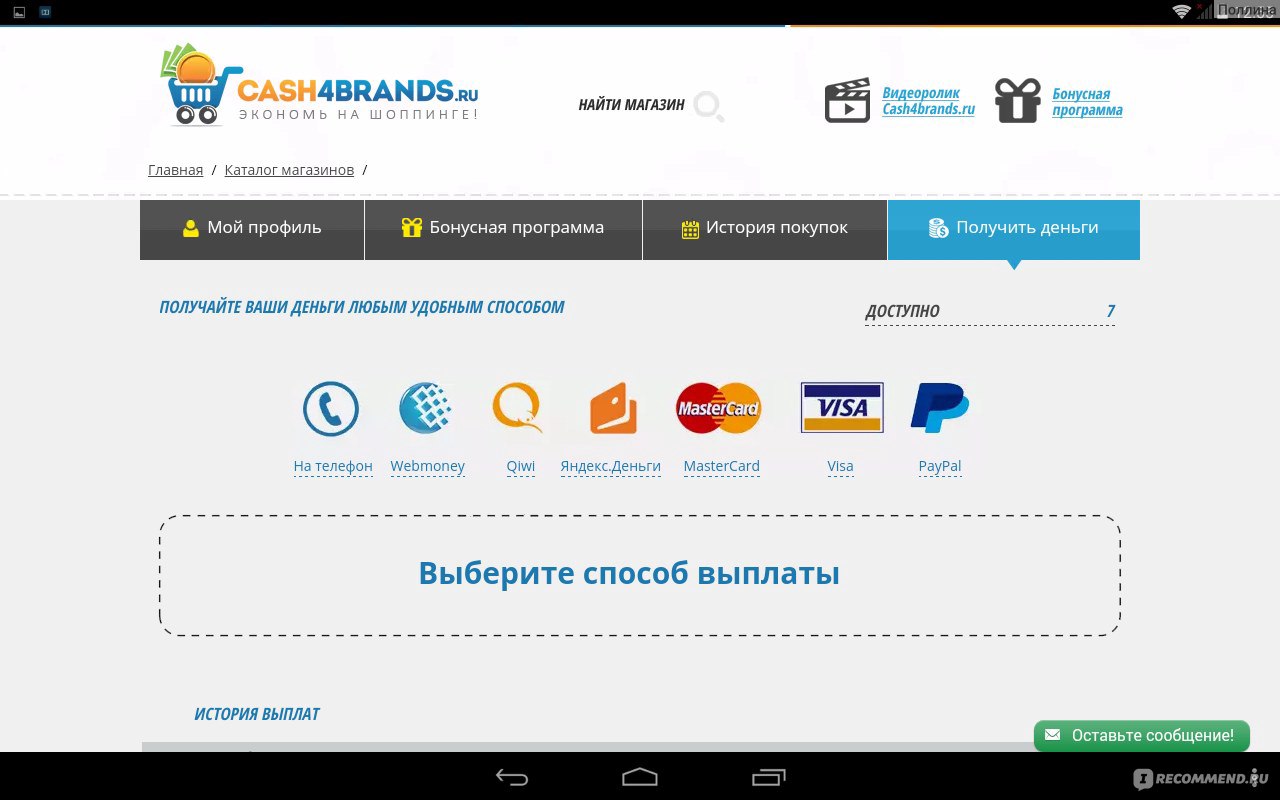
В этой статье мы изучим кеш Google и как получить доступ к кешированной версии вашего сайта.
Что такое кэш Google?
Google Cache создает дубликаты снимков или кешированные копии вашего веб-сайта. Это происходит, когда Google сканирует веб-страницу для индексации. Серверы и клиенты могут получить доступ к этим данным. Поисковые роботы Google постоянно ищут свежий контент в Интернете для индексации. Это помогает им давать релевантные ответы на поисковые запросы в поисковой выдаче. Google также регулярно делает скриншоты веб-страниц. Наиболее распространенный интервал между снимками составляет от одной до четырех недель.
Кэш Google оценивает текущее состояние конкретной веб-страницы после каждого сканирования Google. Он также сохраняет снимки экрана с веб-сайтов, чтобы представить кешированную версию страницы в поиске Google, если веб-страница временно недоступна из-за каких-либо технических проблем. Кэшированные страницы необходимы, потому что они обеспечивают лучший пользовательский опыт в поисковых системах и помогают им находить ваш контент через веб-поиск.
Преимущества и недостатки Google Web Cache
Заметным преимуществом кэша Google является скорость, с которой Google может отвечать на поисковые запросы. Процесс кэширования сокращает время загрузки страницы для зрителей, что улучшает их взаимодействие с сайтом. Как следствие, их взаимодействие с вашим сайтом увеличивается, а показатель отказов снижается.
Еще одним важным преимуществом является то, что потребители имеют доступ к содержимому, которое в настоящее время недоступно.
Например, если веб-сайт удаляет веб-страницу, Google Cache будет иметь резервные копии самой последней версии, которые он может показывать зрителям в течение некоторого времени.
Кроме того, кеш Google позволяет веб-мастерам, создателям контента и маркетологам знать, когда боты Google в последний раз сканировали их веб-контент. Отметка времени на скриншоте указывает точное время и дату последней индексации.
Однако в некоторых случаях Google может проиндексировать сайт, но не создавать обновленные снимки экрана для данных кеша. Таким образом, даже после обновлений вы можете увидеть более старую версию веб-страницы в кеше и результатах поиска Google. Поисковики всегда должны быть осторожны с этим при использовании контента из кеша Google.
Таким образом, даже после обновлений вы можете увидеть более старую версию веб-страницы в кеше и результатах поиска Google. Поисковики всегда должны быть осторожны с этим при использовании контента из кеша Google.
Теперь, когда мы узнали самые важные факты о кеше Google, пришло время узнать, как проверить кеш Google.
Как проверить кэш Google?
Существует два метода поиска сохраненных версий веб-страницы в кэше.
Самый простой способ — выполнить поиск вашего сайта в Google в браузере Google Chrome. Затем в результатах поиска нажмите на маленькую стрелку рядом с URL-адресом, чтобы открыть крошечное раскрывающееся меню со ссылкой на сохраненную версию.
Второй метод требует знания URL-адреса веб-сайта, который вы хотите просмотреть в кэшированной версии.
Введите URL-адрес веб-сайта в Google Cache Checker ниже, чтобы выполнить поиск в Google Cache. Нажмите Search Google Cache , и он перенаправит вас в кеш Google вашего кэшированного веб-сайта.
Временная метка в кеше сообщит вам, когда Google в последний раз проиндексировал ваш веб-сайт.
Как использовать Google Cache для оптимизации сайта?
Если ваш сайт регулярно обновляет контент, кеш Google имеет для вас некоторые недостатки.
Если Google обновляет кеш вашего сайта реже, чем обновляет ваш контент, пользователи могут не найти вашу последнюю публикацию.
Однако вы можете избежать этого, используя метатег, упомянутый ниже:
Используйте этот тег в разделе заголовка исходного кода вашей веб-страницы, чтобы уведомить поисковую систему сканеры, чтобы не отображать кешированную версию в результатах поиска.
Вы также можете использовать метатеги, чтобы указать, как часто Google должен обновлять ваш контент. Это позволит поисковым роботам чаще посещать текущую страницу.
Вы также можете вручную сообщать о любых недавних изменениях на вашем веб-сайте.
Вскоре после этого веб-страница повторно индексируется и кэшируется.
Кроме того, Google Cache может предоставить ценную информацию о том, насколько релевантным Google считает ваш контент.
Веб-страница чаще индексируется и кэшируется, если Google считает ее более актуальной. Если Google сочтет вашу веб-страницу релевантной, она может кэшироваться каждый день.
Такие страницы ежедневно переиндексируются, чтобы предложить читателям актуальную кэшированную версию в случае каких-либо технических проблем (например, сбоя сервера).
Wayback Machine (также известная как The Cache Time Machine)
Хотите посмотреть, как Google выглядел в 2001 году или как выглядела любая веб-страница в прошлом? Отправляйтесь в Wayback Machine, чтобы узнать.
Веб-сайт интернет-архива содержит архивы веб-сайтов, хранящиеся с 1996 года. Это также полезный инструмент для SEO-команд, позволяющий восстановить потерянные данные и понять прошлые тенденции.
Увеличьте свой трафик в 10 раз от Google.
Получите контрольный список SEO, отправленный на ваш почтовый ящик.
[Бесплатный мини-курс] Изучите стратегию SEO, которую мы использовали в PayPal и Airbnb.
Получите ТОЧНУЮ структуру, которую вам нужно внедрить, чтобы ваша SEO-стратегия была надежной до конца года.
Узнайте точную стратегию ключевых слов SEO, которую мы использовали в PayPal и Airbnb.
Забронируйте место на специальном бесплатном мастер-классе по SEO!
Обучение SEO, чтобы в 10 раз увеличить трафик из Google.
ClickMinded — это место, где 8 702 стартапа, агентства, предпринимателя и студента изучают SEO, получают более высокие рейтинги и больше трафика.
Значительно развивайте любой бизнес с помощью СОП по цифровому маркетингу.
Библиотека ClickMinded SOP представляет собой набор шаблонов стратегии цифрового маркетинга с пошаговыми инструкциями, которые можно использовать для развития любого веб-сайта.
Спасибо, что являетесь частью семьи ClickMinded!
Веб-кэширование
Узнайте о параметрах веб-кеширования на стороне клиента и сервера
Кэширование веб-контента помогает повысить скорость отклика ваших веб-сайтов за счет снижения нагрузки на серверные ресурсы и перегрузки сети. Веб-кэширование выполняется путем сохранения ответов HTTP и веб-ресурсов в кеше с целью выполнения будущих запросов из кеша, а не с исходных серверов.
Веб-кэширование выполняется путем сохранения ответов HTTP и веб-ресурсов в кеше с целью выполнения будущих запросов из кеша, а не с исходных серверов.
Для эффективного использования веб-кэша можно применять различные методы веб-кэширования. Самым базовым уровнем является веб-кеширование на стороне клиента, когда пользователь веб-сайта использует встроенный HTTP-кэш, встроенный в браузер. Это упрощенная мера, которую можно использовать для уменьшения задержки, связанной с запросом веб-ресурсов с веб-сайта. Методика кэширования основана на директивах HTTP-заголовков, предоставляемых HTTP-ответом от исходных серверов браузеру. Заголовки кеша HTTP предоставляют подробную информацию о том, как долго браузер может выполнять будущие ответы из кеша для запрошенного веб-контента.
На стороне сервера можно использовать различные методы веб-кэширования для повышения производительности веб-сайта. Кэши обратного прокси-сервера или ускорители веб-приложений могут быть размещены перед приложениями и веб-серверами, чтобы обслуживать сохраненную от них кэшированную версию HTTP-ответов.
Другая форма веб-кеширования на стороне сервера включает использование хранилищ ключей и значений, таких как Memcached и Redis. В отличие от обратных прокси-серверов, которые используются для простого кэширования HTTP-ответа на заданный HTTP-запрос. Хранилище объектов типа «ключ-значение» может использоваться для кэширования любого веб-контента, необходимого разработчику приложения. Веб-контент обычно извлекается с помощью кода приложения или с помощью платформы приложения, которая может использовать хранилище данных в памяти. Еще одним преимуществом использования хранилищ ключей и значений для веб-кеширования является то, что они также обычно используются для хранения веб-сеансов и другого кэшированного контента. Это обеспечивает единое решение для различных вариантов использования. Чтобы узнать больше о хранилищах пар «ключ-значение», предлагаемых на Amazon, посетите Amazon ElastiCache.
Другие формы веб-кеширования могут быть реализованы в сетевых компонентах и у интернет-провайдеров.
Вернуться на главную страницу кэширования
Начать кэширование в облаке легко с помощью полностью управляемого сервиса, такого как Amazon ElastiCache. Это устраняет сложность настройки, управления и администрирования вашего кэша и позволяет вам сосредоточиться на том, что приносит пользу вашей организации. Зарегистрируйтесь сегодня для Amazon ElastiCache.
Войдите в консоль
Узнайте об AWS
- Что такое AWS?
- Что такое облачные вычисления?
- AWS Разнообразие, равенство и инклюзивность
- Что такое DevOps?
- Что такое контейнер?
- Что такое озеро данных?
- Облачная безопасность AWS
- Что нового
- Блоги
- Пресс-релизы
Ресурсы для AWS
- Начало работы
- Обучение и сертификация
- Библиотека решений AWS
- Архитектурный центр
- Часто задаваемые вопросы по продуктам и техническим вопросам
- Аналитические отчеты
- Партнеры AWS
Разработчики на AWS
- Центр разработчиков
- SDK и инструменты
- .


 Браузер» для Android
Браузер» для Android